Grupa zakładek SKŁADY zawiera wykaz dokumentów danego typu, które ze składu zostały przekazane/przyjęte do archiwum:
- proces przekazywania dokumentacji gromadzonej w składach jest inicjowany z modułu Kancelaria. Poszczególne partie dokumentacji są pakowane do pudełek (jednostek archiwalnych), które są przekazywane do archiwum na podstawie spisu zdawczo-odbiorczego;
- dokumenty umieszczone w pudełku przekazanym do archiwum są oznaczane jako archiwalne. Wypożyczenie dokumentu możliwe jest tylko z pozycji modułu Archiwum (dokumenty i pudełko nie jest dostępne z poziomu modułu Kancelaria).
Zakładka dostępna dla użytkownika z uprawnieniami Archiwum – prowadzenie i zarządzanie archiwum.
A ramach zakładki SKŁADY użytkownik ma możliwość wykonania następnych działań:
- Zwrot – wykonanie zwrotu dokumentu do archiwum;
- Wydanie – wydanie dokumentu;
- Drukowanie – wydrukowanie karty dokumentu;
- Raport Excel – wygenerowanie raportu zawierającego wykaz dokumentów w ramach składu.
Aby wykonać zwrot dokumentu do archiwum, należy:
- włączyć moduł Archiwum i przejść do sekcji SKŁADY i wybrać odpowiedni typ dokumentu, na przykład PISMA;
- odszukać i zaznaczyć na liście pozycję, która ma zostać zwrócona do archiwum (ma status WYPOŻYCZONA);
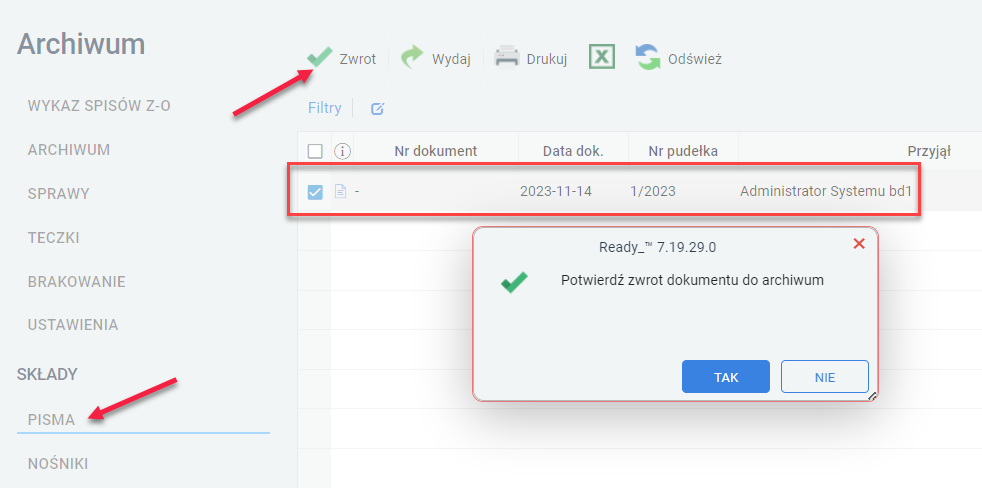
- kliknąć Zwrot. W nowym oknie kliknąć TAK, by potwierdzić wykonanie operacji. Status pozycji ulegnie zmianie na W ARCHIWUM.
Aby wydać dokument, należy:
- włączyć moduł Archiwum i przejść do sekcji SKŁADY i wybrać odpowiedni typ dokumentu, na przykład PISMA;
- odszukać i zaznaczyć na liście pozycję, która ma zostać wydana z archiwum (ma status W ARCHIWUM);
- kliknąć Wydaj;
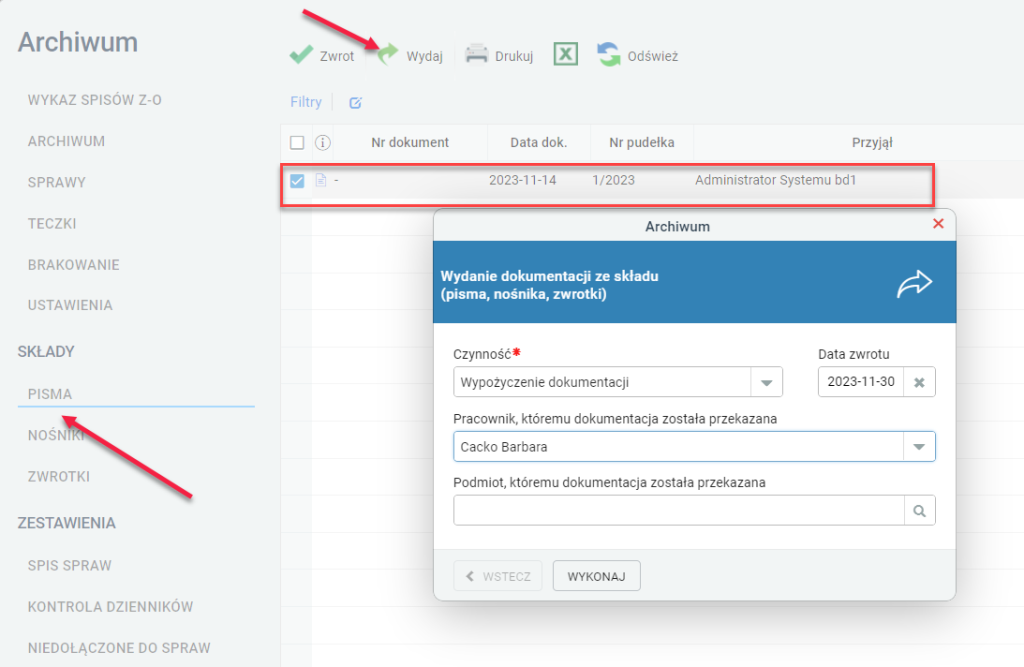
- w nowym oknie uzupełnić pola:
- Czynność – pole obligatoryjne zawierające listę rozwijalną. Pozwala na określenie, jaka czynność ma zostać wykonana dla wybranej jednostki archiwalnej. Do wyboru są: Wypożyczenie dokumentacji oraz Przekazanie dokumentacji;
- Data zwrotu – przewidywana data zwrotu. Po kliknięciu pola za pomocą kalendarza należy ustawić odpowiednią datę;
- Pracownik, któremu dokumentacja została przekazana – z listy należy wybrać osobę, której dokumentacja zostanie przekazana;
- Podmiot, któremu dokumentacja została przekazana – z listy należy wybrać podmiot, któremu dokumentacja zostaje przekazana. Pole zawierające listę wszystkich kontrahentów z bazy kontrahentów;
- kliknąć WYKONAJ. Status zostanie zmieniony na WYPOŻYCZONA.
Aby wydrukować kartę zastępczą dokumentu, należy:
- włączyć moduł Archiwum i przejść do sekcji SKŁADY i wybrać odpowiedni typ dokumentu, na przykład PISMA;
- zaznaczyć pozycję na liście i kliknąć Drukuj;
- otwarte zostanie okno podglądu, w którym należy kliknąć DRUKUJ;
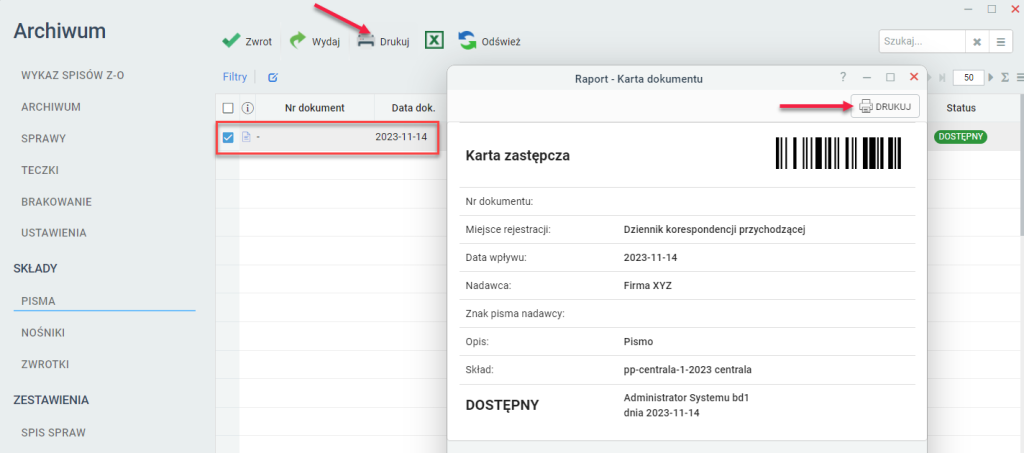
- w kolejnym oknie wskazać drukarkę, określić liczbę kopii i kliknąć Drukuj.
Aby pobrać raport, należy:
- włączyć moduł Archiwum i przejść do sekcji SKŁADY i wybrać odpowiedni typ dokumentu, na przykład PISMA;
- kliknąć Zapisz do pliku XLSX;

- w tej chwili rozpocznie się generowanie, a następnie pobieranie pliku.
